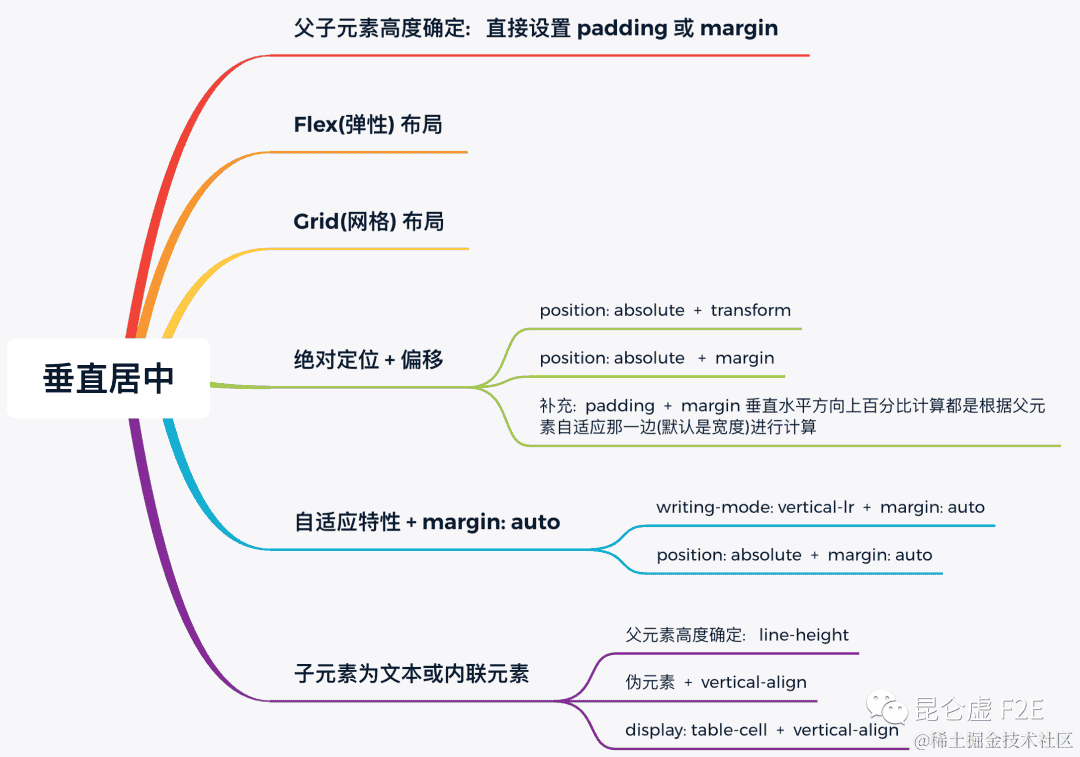返回
Swiper插件助力Vue项目实现轮播图的华丽展示
前端
2023-11-25 04:18:40
Vue.js 项目中轻松集成 Swiper 轮播图插件
在构建现代且引人入胜的 Web 应用程序时,轮播图已成为一种必不可少的元素。它们提供了展示重要内容、产品图片或用户推荐的出色方式,同时增强了用户体验。在 Vue.js 项目中,使用 Swiper 插件可以轻松实现这一点。
Swiper:功能强大的轮播图插件
Swiper 是一个功能强大的 JavaScript 库,专门用于创建美观且响应迅速的轮播图。它提供了一系列强大的功能,包括:
- 多种轮播效果,如滑动、淡入淡出和立方体
- 触摸和鼠标手势支持,提供直观的交互
- 响应式布局,确保轮播图在所有设备上都能完美显示
- 广泛的自定义选项,让你可以根据自己的需要调整轮播图的外观和行为
在 Vue.js 中安装 Swiper
要将 Swiper 集成到你的 Vue.js 项目中,可以使用 npm 或 yarn 包管理器进行安装。以下是如何使用 npm 进行安装:
npm install swiper@^5.4.5 vue-awesome-swiper --save
创建轮播图组件
在安装了 Swiper 插件后,就可以创建一个 Vue 组件来封装轮播图功能。以下是一个简单的示例:
<template>
<div class="swiper-container">
<div class="swiper-wrapper">
<div class="swiper-slide" v-for="slide in slides" :key="slide.id">
<img :src="slide.image" alt="Slide Image">
</div>
</div>
<div class="swiper-pagination"></div>
</div>
</template>
<script>
import Swiper from 'swiper';
import { onMounted } from 'vue';
export default {
components: {
Swiper,
},
data() {
return {
slides: [
{
id: 1,
image: 'image1.jpg',
},
{
id: 2,
image: 'image2.jpg',
},
{
id: 3,
image: 'image3.jpg',
},
],
};
},
mounted() {
const swiper = new Swiper('.swiper-container', {
pagination: {
el: '.swiper-pagination',
clickable: true,
},
});
},
};
</script>
这个组件包含一个 Swiper 实例,它配置了分页导航。在 mounted() 生命周期钩子中,我们实例化了 Swiper 对象并配置了其设置。
使用轮播图组件
要使用轮播图组件,可以将其注册为 Vue 组件并在你的模板中使用。以下是如何在 main.js 文件中注册组件:
import { createApp } from 'vue';
import App from './App.vue';
import SwiperComponent from './components/SwiperComponent.vue';
const app = createApp(App);
app.component('swiper-component', SwiperComponent);
app.mount('#app');
然后,你可以在 Vue 模板中使用该组件:
<template>
<div id="app">
<swiper-component></swiper-component>
</div>
</template>
通过这种方式,你可以在 Vue.js 项目中轻松集成 Swiper 轮播图插件,为你的应用程序增添动感和交互性。
常见问题解答
1. 如何在 Swiper 轮播图中添加导航按钮?
可以在 Swiper 配置中使用 navigation 选项来添加导航按钮。
2. 如何自动播放轮播图?
可以通过设置 autoplay 选项来实现自动播放。
3. 如何禁用轮播图的循环?
可以通过将 loop 选项设置为 false 来禁用循环。
4. 如何监听轮播图的滑动事件?
可以使用 onSlideChange 和 onSlideNext 等事件监听器来监听轮播图的滑动事件。
5. 如何更改轮播图的滑动速度?
可以通过设置 speed 选项来更改轮播图的滑动速度,单位为毫秒。